excel两个变量如何制作动态图表
你还在为Excel动态图表制作带多个Excel控件而苦恼吗,excel表格中想要制作一个动态图表,该怎么制作这个动态图表呢?今天小编教你Excel动态图表制作带多个Excel控件,让你告别Excel动态图表制作带多个Excel控件的烦恼。下面我们就来看看详细的教程,需要的朋友可以参考下。
1、打开EXCEL, 建立数据源表格

2、建立窗体控件--滚动条,具体制作方法如下面左边的动态图所示
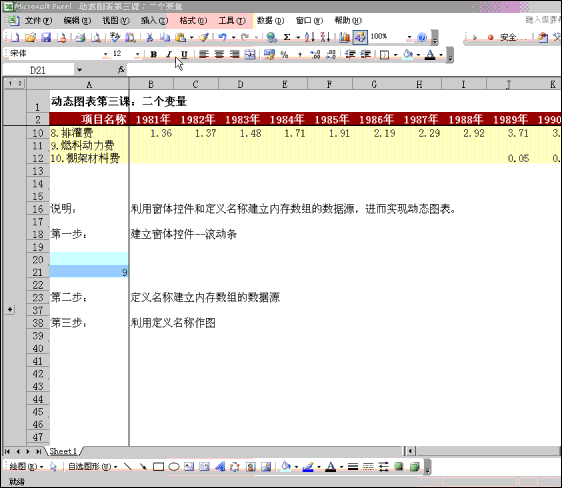

3、定义名称建立内存数组的数据源(有二个变量的情况),打开公式--定义名称--新建名称
OFFSET说明:
农家肥费=OFFSET(Sheet1!$A$4,,Sheet1!$A$20,,Sheet1!$A$21-Sheet1!$A$20+1)
化肥费=OFFSET(Sheet1!$A$2,,Sheet1!$A$19,,Sheet1!$A$20-Sheet1!$A$19+1)
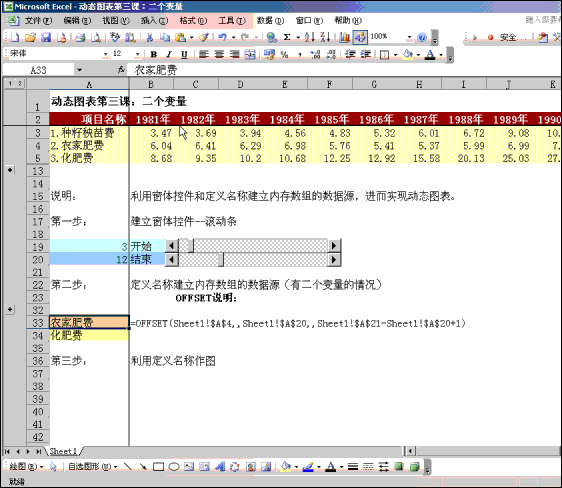
4、定义名称建立X轴的数据
X=OFFSET(Sheet1!$A$2,,Sheet1!$A$19,,Sheet1!$A$20-Sheet1!$A$19+1)
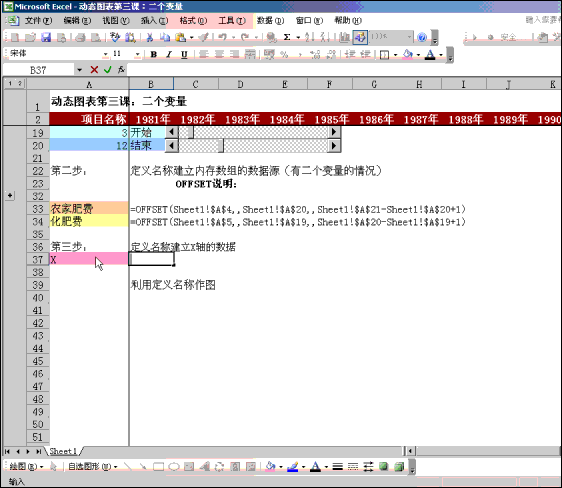
5、利用定义名称作图
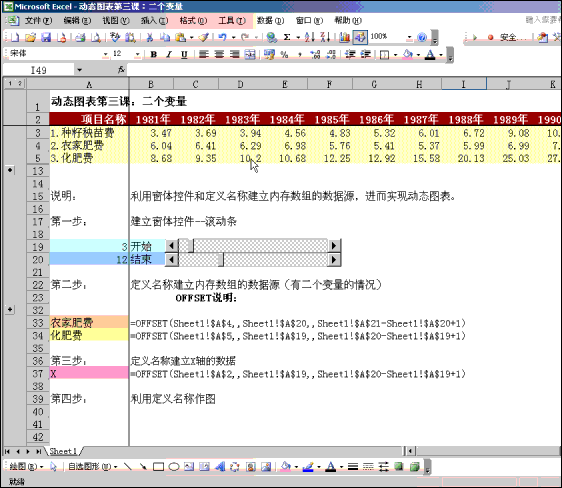
6、制作动态图表标题
INDEX(array,row_num,column_num)
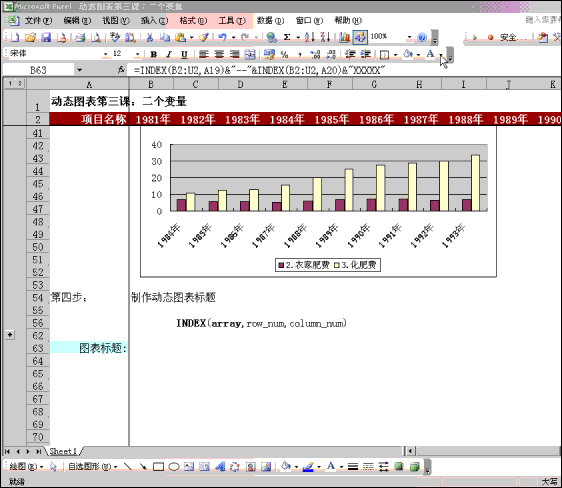
以上就是小编和大家分享的关于excel两个变量如何制作动态图表的具体解决方法,感兴趣用户可以跟着以上步骤试一试,希望以上教程可以帮到大家,关注系统天地精彩资讯教程不间断。








 苏公网安备32032202000432
苏公网安备32032202000432